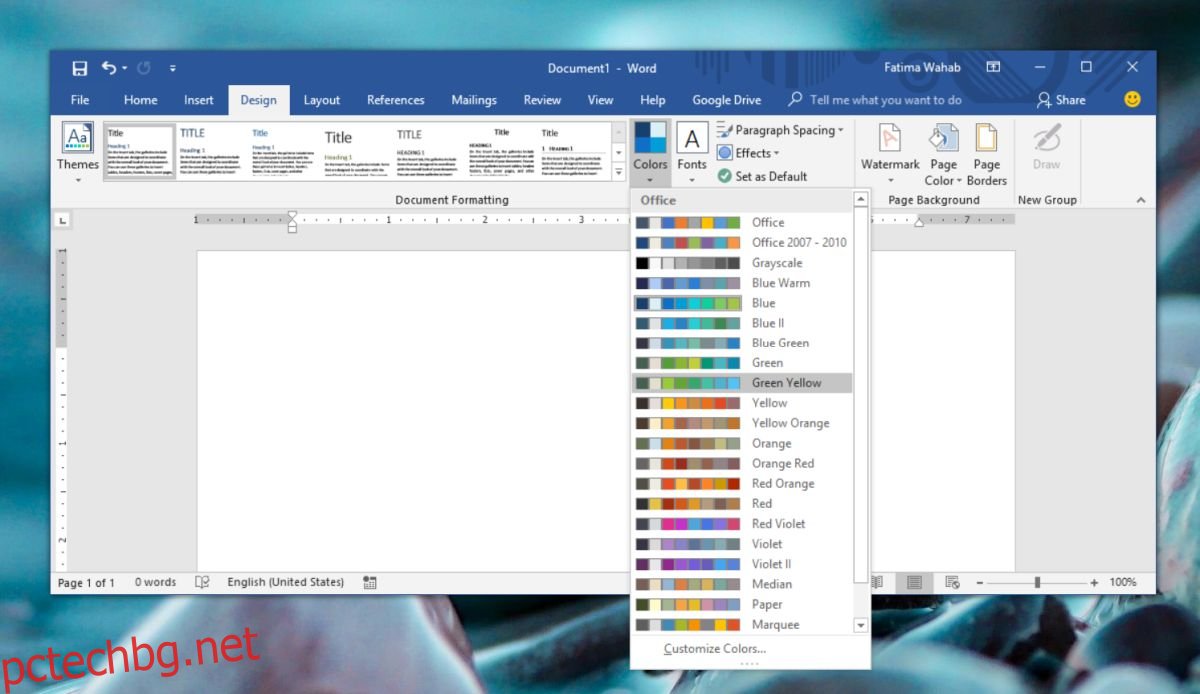Всички приложения на Microsoft Office имат различни цветови теми, които можете да използвате във вашите документи, електронни таблици или презентации. Цветовите схеми не са само за текста; те са много добре изградени, така че цветовете да се прилагат за фигури, които вмъквате, таблици, които добавяте, и дори заглавия. Цветовите схеми са предимно добри. Ако един или два цвята са изключени или не изглеждат толкова добре, колкото другите цветове, можете да го промените ръчно, но това е малко досадно. По-добре е да направите промяната в темата и по този начин тя ще се приложи автоматично към съответния елемент във вашия файл. Ето как можете да персонализирате цветова схема в Microsoft Office.
Персонализирайте цветова схема
Отворете всяко приложение на Microsoft Office и приложете цветова схема. Можете да приложите цветова схема от раздела Дизайн в Word. Има бутон Цветове, който, когато щракнете върху него, ще разкрие списък с цветови схеми, които можете да изберете. Нанесете този, който искате да използвате, но има един или два различни цвята, които не изглеждат правилно.
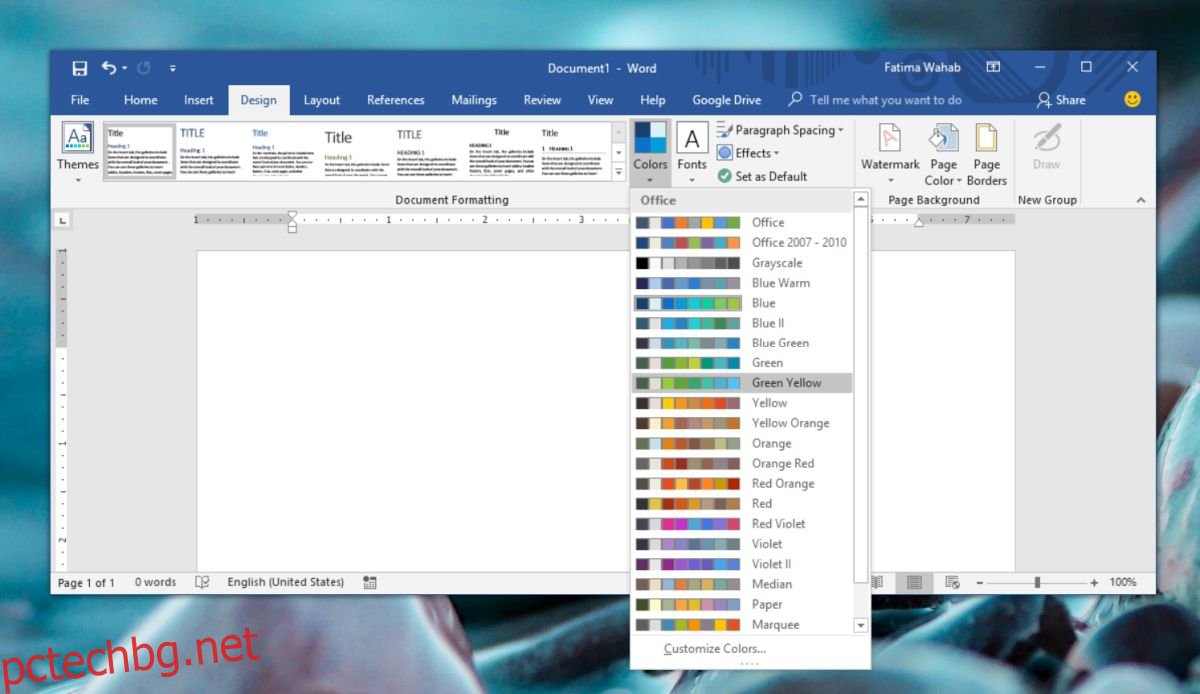
След като приложите цветовата схема, отворете отново списъка с цветови схеми и изберете опцията Персонализиране на цветовете в самия край на списъка. Това ще отвори нов прозорец с текущата тема с опции за персонализиране. Цветовете не са описани по начина, по който се използват и изображението вдясно ви показва, например, какъв цвят ще бъде хипервръзката. Повечето цветове обаче имат името „Акцент 1“ и т.н.
За да промените цвят, отворете падащото поле за цвят. Можете да изберете цвят от един от другите цветове в темата или можете да изберете всеки друг цвят, който искате. След като персонализирате цветовата схема, трябва да я запазите. Промените не са направени в оригиналната тема. Запазена е като друга тема и можете да й дадете персонализирано име. Запазената тема може да бъде достъпна от падащото меню със същите цветове.
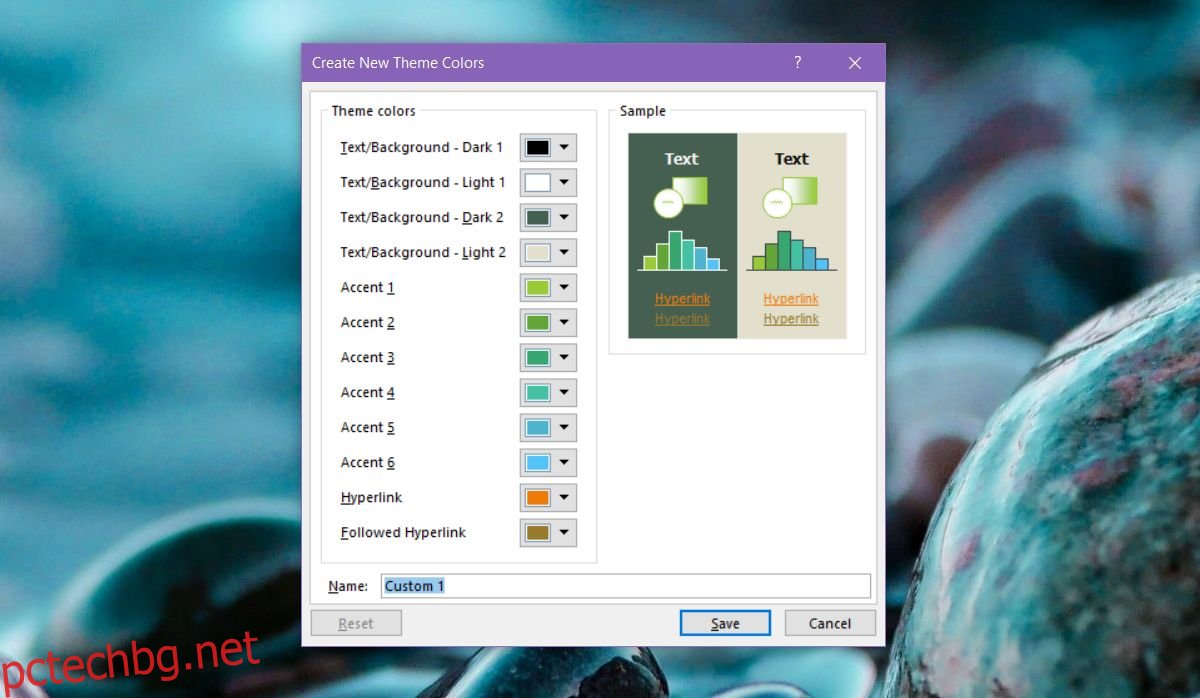
За да улесните идентифицирането кой цвят се използва за кой елемент в документ или презентация, трябва да вмъкнете елементите, които възнамерявате да използвате във вашия файл, преди да персонализирате цветова схема.
Например, ако възнамерявате да вмъкнете таблица и някои фигури, трябва да добавите няколко празни и да видите как изглежда всичко. Добра идея е да използвате форми, графики и таблици, които имат повече от един цвят. След като разберете кои цветове се използват за кой елемент, можете да го персонализирате по-лесно. Промените, които правите в темата, се отразяват, докато ги прилагате.
Създадена от вас тема е налична във всички приложения на Office.